가장 인기 있는 Windows 11용 무료 바이러스 백신 중 하나인 Avast 바이러스 백신은 무료로 바이러스 맬웨어 및 스파이웨어로부터 PC를 보호합니다. 그리고 회사는 항상 최신 보안 위협으로부터 창을 보호하기 위해 응용 프로그램을 정기적으로 업데이트할 것을 권장합니다. 음, Avast Antivirus는 최신 Windows 11과 완벽하게 호환되지만 일부 오류는 여전히 발생할 수 있습니다. 검은 화면을 유발하는 avast 바이러스 백신을 보고하는 사용자는 거의 없으며, Avast 바이러스 백신이 열리지 않습니다 또는 Avast 바이러스 백신이 Windows 11에서 열리지 않습니다.
Avast 바이러스 백신이 작동하지 않음
잘못된 Avast 설치, 누락 또는 손상된 파일 또는 Avast 바이러스 백신 서비스가 제대로 작동하지 않아 avast가 Windows 11을 열지 않을 수 있습니다. 여기에서 사용자가 보고한 가장 일반적인 문제와 해당 솔루션을 나열했습니다.
- Windows + R을 누르고 services.msc를 입력합니다. 확인을 클릭하고
- 이렇게 하면 Windows 서비스 콘솔이 열리고 아래로 스크롤하여 원격 데스크톱 서비스를 두 번 클릭합니다.
- 속성 창이 열리면 여기에서 시작 유형 드롭다운을 클릭하고 '자동'으로 설정합니다. ’
- 또한 서비스 상태가 실행 중인지 확인하고 실행하거나 실행하려면 서비스 상태 옆에 있는 시작 버튼을 클릭하세요.
- 적용을 클릭한 다음 확인을 클릭하고 창을 다시 시작하고 문제가 해결되었는지 확인합니다.
참고:Avast Antivirus도 찾습니다. 서비스를 목록에 추가하고 실행 상태를 확인하세요.
Avast Antivirus가 열리지 않습니다
Windows 11에서 avast 앱을 열 수 없다면 파일이 없거나 손상되었을 가능성이 있습니다. Avast 바이러스 백신 복구는 아마도 문제를 해결하는 좋은 해결책일 것입니다.
솔루션 -01
- 시작 메뉴 검색 상자에 제어판을 입력하고 첫 번째 결과를 선택합니다.
- 모든 제어판이 나타나면 아래로 스크롤하여 프로그램 및 기능으로 이동합니다.
- avast 바이러스 백신을 찾아 선택한 다음 변경을 클릭합니다.
- 이렇게 하면 avast 설정이 열리고 애플리케이션을 업데이트, 복구 또는 수정할 수 있습니다.
- 복구를 클릭하면 avast 바이러스 백신이 공장 초기화로 초기화되고 모든 파일이 기본 버전으로 초기화됩니다. 그리고 이런 식으로 이제 avast 바이러스 백신이 실행되기를 바랍니다.
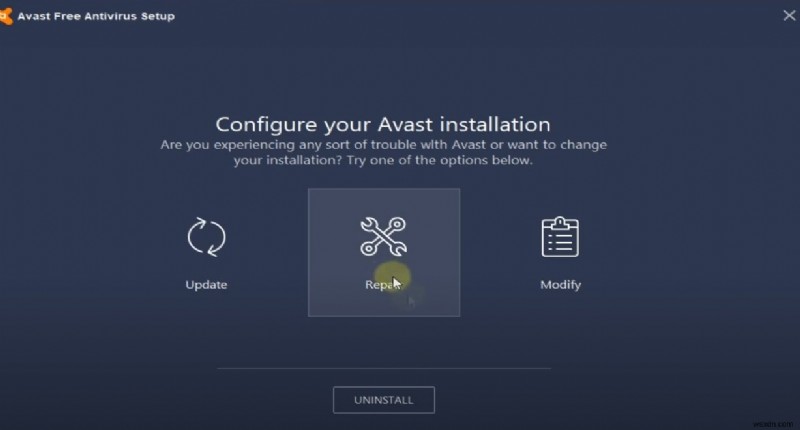
솔루션 -02
그래도 도움이 필요하세요?
- 관리자 권한으로 명령 프롬프트를 엽니다.
- winmgmt /verifyrepository 명령을 입력하고 Enter 키를 누릅니다.
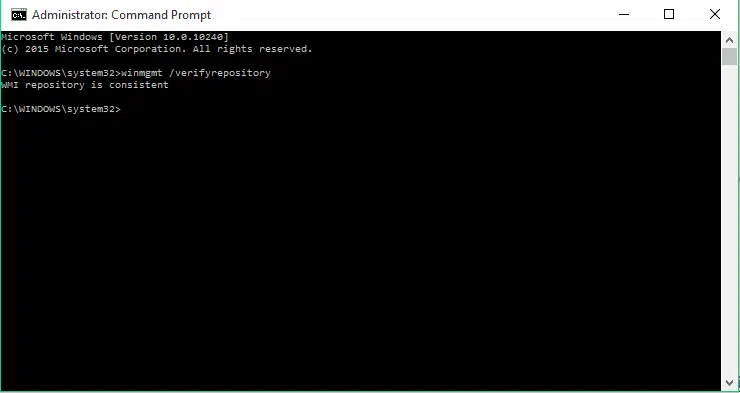
여기에서 WMI 리포지토리가 일관성 있음 - 감지된 문제가 없는 경우 'winmgmt /resetrepository'를 입력하고 Enter 키를 눌러야 합니다. WMI 리포지토리가 일치하지 않음 - 문제가 감지되면 'winmgmt /salvagerepository'를 입력하고 Enter 키를 눌러야 합니다. 완료되면 PC를 다시 시작하고 문제가 해결되었는지 확인합니다.
솔루션 – 03
오래된 Windows 버전을 다시 실행하면 앱과 프로그램이 제대로 실행되지 않을 수 있습니다. 아래 단계에 따라 최신 Windows 업데이트를 설치하세요.
- Windows 키 + I를 눌러 설정을 열고 업데이트 및 보안을 클릭합니다.
- Windows 업데이트를 클릭한 다음 업데이트를 확인합니다.
- 사용 가능한 Windows 업데이트를 확인하고 Microsoft 서버에서 다운로드하여 기기에 설치합니다.
- 이 업데이트를 적용하려면 PC를 다시 시작하세요.
Avast Antivirus가 업데이트되지 않음
'Avast가 바이러스 정의를 업데이트하지 않음'이 표시되는 경우 문제
avast 서버에서 업데이트된 파일을 다운로드할 수 있는 안정적인 인터넷 연결이 있는지 확인하고 확인하세요.
방화벽 보호를 일시적으로 끄고 장치에 VPN이 구성되어 있는 경우 연결을 끊습니다.
Avast 클라이언트 소프트웨어를 업데이트하세요. 오래된 소프트웨어도 CPU 부하를 증가시킬 수 있습니다.
소프트웨어 및 정의를 업데이트하려면:
- 알림 트레이 아이콘에서 Avast GUI를 엽니다.
- 업데이트 탭에서 현재 버전의 바이러스 백신 프로그램과 바이러스 정의도 확인할 수 있습니다.
- 대기 중인 업데이트가 있는지 확인하고 업데이트를 클릭합니다.
DNS 전환
- Windows + R을 누르고 ncpa.cpl을 입력합니다. 확인을 클릭하고
- 활성 네트워크 어댑터를 마우스 오른쪽 버튼으로 클릭하고 속성을 선택합니다.
- 여기서 ipv4를 두 번 클릭하여 속성을 엽니다.
- 이제 DNS 서버를 8.8.8.8로 설정하고 대체 DNS 서버를 8.8.4.4로 설정합니다.
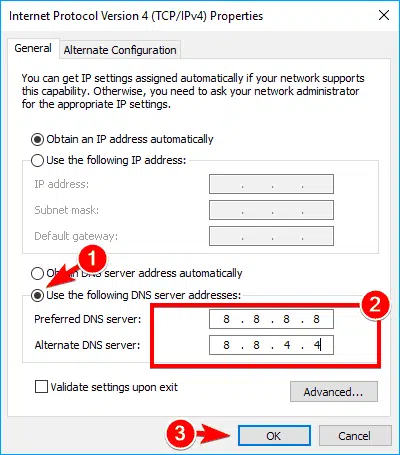
Avast Antivirus 재설치
- 웹사이트에서 Avast 제거 유틸리티를 다운로드하고 파일을 데스크톱에 저장합니다.
- 이제 Windows 11 안전 모드를 시작합니다. , avastclear.exe 실행 이전에 데스크톱에 다운로드한 파일입니다.
- 이렇게 하면 avast 바이러스 백신이 제거되고 손상되고 손상된 파일도 지워지며 완료되면 PC를 다시 시작합니다.
- 이제 공식 사이트에서 최신 avast 바이러스 백신 무료 버전을 다운로드하여 기기에 설치하세요.
검은 화면을 유발하는 Avast
avast 바이러스 백신 설치 후 Windows 11 검은 화면 문제가 발생하는 경우 다음 단계를 적용하여 문제를 해결하십시오.
- 작업 표시줄에서 Avast 아이콘을 클릭하여 Avast 사용자 인터페이스를 시작합니다.
- 설정 탭에서 일반 옵션을 클릭합니다.
- 제외 옵션으로 이동한 다음 추가를 클릭합니다. 여기에서 다음 주소를 제외에 추가해야 합니다.
- C:WindowsExplorer.exe' 및 'C:WindowsImmersiveControlPanelSystemSettings.exe
- 마지막으로 컴퓨터를 다시 시작합니다.
- 그래도 Avast가 열리지 않으면 다음 솔루션으로 이동합니다.
Avast 무료 바이러스 백신이 설치되지 않음
온라인 설치 프로그램을 사용하여 Avast를 설치하는 데 문제가 있는 경우 Windows 11에서 무료 바이러스 백신을 설치한 후 다음 솔루션을 적용하세요.
- 바이러스 백신이 이미 설치되어 있지 않은지 확인하고 확인합니다. 이렇게 하려면
- 제어판을 연 다음 프로그램 및 기능을 엽니다.
- 다른 바이러스 백신이 설치되어 있는지 확인하고 마우스 오른쪽 버튼으로 클릭하여 제거를 선택합니다.
- 이제 Avast 바이러스 백신을 다시 설치해 보세요.
Windows Defender 비활성화
- 설정 앱 아이콘을 클릭하여 연 다음 업데이트 및 보안 섹션을 클릭합니다.
- 'Windows Defender'를 클릭한 다음 실시간 보호 필드를 끕니다.
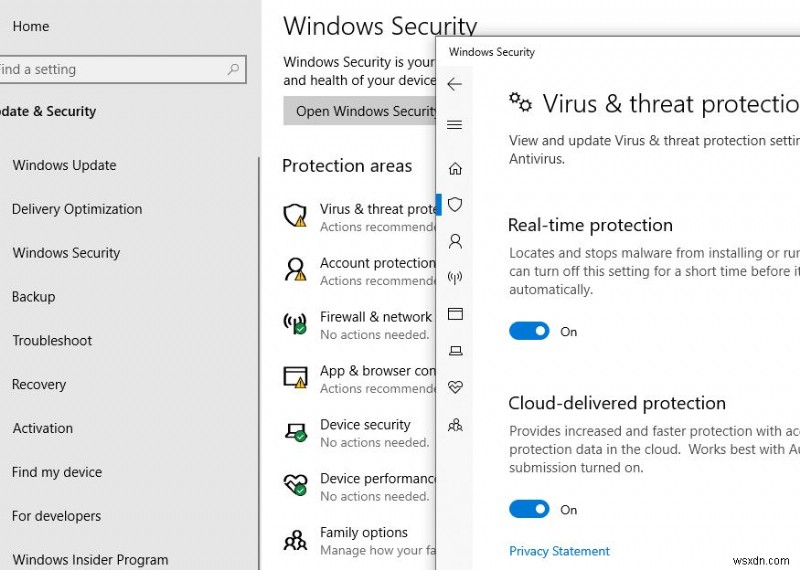
다시 한 번 더 낮은 버전의 Avast 바이러스 백신을 설치하려는 경우 Windows 11과 완전히 호환되지 않을 수 있습니다.
설치 중 프로세스 신뢰 오류
때때로 컴퓨터에 Avast 설치를 방해하는 'Avast는 Avast Installer를 신뢰하지 않습니다'라는 치명적인 오류 팝업 메시지 '프로세스 신뢰' 오류가 표시될 수 있습니다. 이 문제는 대부분 Avast와 현재 바이러스 백신 프로그램 간의 충돌로 인해 발생합니다. 그리고 현재 바이러스 백신(대부분 Windows Defender)을 비활성화하고 Avast를 다시 설치하기만 하면 됩니다.
또한 읽어보십시오:
- 바이러스 백신과 VPN, 이 두 가지 보호 서비스가 모두 필요합니까?
- Windows 10이 바이러스 맬웨어에 감염되었다는 10가지 경고 신호
- DNS 서버란 무엇이며 이와 관련된 일반적인 문제를 어떻게 해결할 수 있습니까?
- Windows 10에서 Microsoft Store 및 앱 문제를 해결하는 방법
